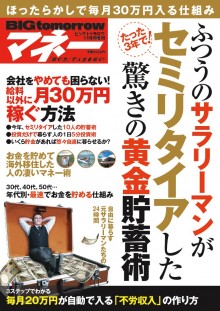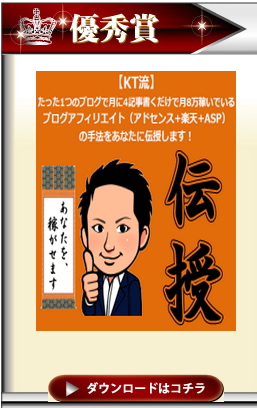WordPressおすすめプラグイン30選
僕が今現在使っているWordPress(ワードプレス)のプラグイン29選です。
WordPress(ワードプレス)を使い始めて、かれこれ8~9年ぐらい経ちます。
これまで数えきれないほどのプラグインをインストールし使いましたが、正直使えない(使わない)モノもたくさんありました。
※使えない(使わない)プラグインは当たり前ですが即削除(アンインストール)。
ですので、これから紹介するプラグインは厳選されたモノで役に立つこと間違いなし!!!(笑)
自信を持っておすすめできるプラグインです^^
※画像をクリックすると拡大表示されます。
AddQuicktag
記事を書くときに、1クリックでHTMLタグなどの定型文を挿入してくれるプラグインです。
よく使うHTMLタグやCSSタグなどを予め登録することにより作業効率が飛躍的に上がります。
AddQuicktag 設定方法
AddQuicktag ダウンロード
Akismet
WordPress標準で装備されているスパム対策プラグインです。スパムコメントやトラックバックを未然に防いでくれるWordPress最強(!?)のスパム対策プラグインです。
使ってみるとよく分かるのですが、本当によくできたプラグインです。
Akismet 設定方法
Akismet ダウンロード
All in One SEO Pack
WordPressでSEO対策するなら必ずオススメしたいプラグイン。初心者~上級者まで、幅広く使えるのが特徴。
metaキーワードやmetaディスクリプションの設定等、内部要因に関するSEOの設定が容易にできます。
All in One SEO Pack 設定方法
All in One SEO Pack ダウンロード
Dagon Design Sitemap Generator
サイトマップを簡単に作成してくれるプラグイン。サイトマップには「ロボット用」と「人間用」の2つに別れますが、「人間用」のサイトマップです。
↓こんな感じです。

Dagon Design Sitemap Generator 設定方法
Dagon Design Sitemap Generator ダウンロード
Fast Secure Contact Form
画像認証付きのメール送信用フォームを作成してくれるプラグイン。以前は「Contact Form 7」を使っていた(画像認証なし)のですが、稀にスパムメールが来るので、「Fast Secure Contact Form」に変えました。
「Fast Secure Contact Form」に変えてからはスパムメールは今のところ0件です。

Fast Secure Contact Form 設定方法
表示させたい箇所(記事、ページ等)に以下のソースコードを挿入するだけでOK!

ラジオボタンやチェックBOXの追加等、フィールド項目のカスタマイズが簡単にできますが、僕は初期設定(デフォルト)のまま使っています。
「管理画面」→「プラグイン」→「Fast Secure Contact Form Options」

ラジオボタンやチェックBOXの追加等、フィールド項目のカスタマイズが簡単にできますが、僕は初期設定(デフォルト)のまま使っています。
「管理画面」→「プラグイン」→「Fast Secure Contact Form Options」

Fast Secure Contact Form ダウンロード
WP FollowMe
Twitterの「Follow Me」ボタンをブログ上に表示させるプラグイン。Twitterユーザーに是非オススメしたいプラグインです。

WP FollowMe 設定方法
WP FollowMe ダウンロード
Google Analyticator
アクセス解析の必須アイテム「Google Analytics(グーグル アナリティクス)」を簡単に設置できるプラグイン。通常は、Google Analyticsが発行するトラッキングコードをソースに埋め込む必要があるのですが、「Google Analyticator」を使えば、Google AnalyticsのUID(プロファイルID)を入力するだけで、トラッキングコードを設置してくれます。

他、色々と細い設定ができますが、僕はデフォルト(初期設定)のまま使っています。
Google Analyticator 設定方法
Google Analyticator ダウンロード
Google XML Sitemaps
先のWordPressプラグイン「Dagon Design Sitemap Generator」が人間用のサイトマップなら、「Google XML Sitemaps」はロボット用のサイトマップ主要な検索エンジンロボットは、
- Bing
- Ask.com
新規記事の作成時など、サイトマップファイル「sitemap.xml」「sitemap.xml.gz」を自動生成してくれます。
また、新規記事を作成する度に主要な検索エンジン全てに通知してくれます。
インストールするだけでSEOの向上が見込めるオススメのプラグインです。
Google XML Sitemaps 設定方法
Google XML Sitemaps ダウンロード
.html on PAGES
個別ページのURLに「.html」を付加してくれるプラグイン例えば、
- https://seoaffiliate.org/sample-page
- https://seoaffiliate.org/sample-page.html
.html on PAGES ダウンロード
HeadSpace2 SEO
SEOに関する細いセッティンができるプラグイン。僕は必要最低限の、
- 記事別にタイトル(title)を変更
- 記事別に説明文(description)を変更

HeadSpace2 SEO 設定方法
「管理画面」→「設定」→「HeadSpace」
HeadSpace2 SEO ダウンロード
Hot Linked Image Cacher
画像ファイルへの外部からの直リンクを防いでくれるプラグイン。例えば当ブログに、
https://seoaffiliate.org/wp-content/uploads/2012/06/TEST.gif
という画像ファイルがあり一般公開している場合、外部サイトからアクセスが可能となり、直接指定された場合、当然自サイトのサーバーに負荷が掛かります。
そういった事を未然に防いでくれるプラグインです。
Hot Linked Image Cacher 設定方法
Hot Linked Image Cacher ダウンロード
Ktai Style
WordPressブログを日本の携帯電話向けに最適化して表示させるプラグイン。携帯からアクセスがあった場合、自動的に変換してくれる素晴らしいプラグインです。
対応する携帯電話は、
- NTT docomo(mova、FOMA)
- au(EZweb)
- SoftBank(PDC、3G)
- e-MOBILE
- ウィルコム
Ktai Style 設定方法
「管理画面」→「携帯表示」
※僕はデフォルト(初期設定)のまま使っていますが、色々なテーマがあり細い設定もできます。
Ktai Style ダウンロード
Lightbox 2
画像をクリックすると、単体で画像を誇張表示させるプラグインです。↓こんな感じです。↓

Lightbox 2 設定方法
Lightbox 2 ダウンロード
Link Indication
記事内に外部リンクが含まれている場合、その外部リンクを新しいウィンドウで表示させる target=”_blank” を自動的にを付与してくれるプラグイン。<a href=”https://www.yahoo.co.jp/” target=”_blank” >
他、特定のリンクにCSSクラス属性やnofollow属性等を加えたりする設定もできます。
Link Indication 設定方法
Link Indication ダウンロード
My Category Order
カテゴリーの順序をドラック&ドロップで簡単に並び替えできるプラグイン。My Category Order 設定方法
My Category Order ダウンロード
NoFollow Free
通常、WordPressブログの「コメント内のリンク」と「コメント記入者のリンク(URL)」には”nofollow”タグ”が付くのですが、条件によって、その”nofollow”タグ”を外すことができるプラグインです。
条件は、
- 同一の記入者が◯◯回以上コメントをした。
- 同一の登録済み記入者が◯◯回以上コメントをした。
また、特定のキーワードを指定し、コメント内に指定したキーワードが含まれているリンクにはスパム防止策として”nofollowタグ”を自動的に付けることができます。
NoFollow Free 設定方法
NoFollow Free ダウンロード
No Self Pings
自サイト内のページ(投稿記事)にリンクを貼った時に送られてくるピンバック(PingBack)を止めるプラグインです。自サイト内のリンクなのにイチイチピンバック(PingBack)が送られて来て面倒だ!と言う方にオススメのプラグインです。
No Self Pings 設定方法
ダウンロード後、インストールして有効化するだけでOKです。
No Self Pings ダウンロード
Ozh’ Admin Drop Down Menu
左メニューを上(ヘッダー)からのメニューに変更するプラグイン。
個人的には、「上メニュー」のほうが使い易いです。
Ozh’ Admin Drop Down Menu 設定方法
Ozh’ Admin Drop Down Menu ダウンロード
PostPost
記事の前後に定型文を自動挿入してくれるプラグイン。
決まったアフィリエイトリンクやアドセンスコードなどを、記事毎にイチイチ入力しなくて済むので作業の効率化が見込めます。
PostPost 設定方法
PostPost ダウンロード
Similar Posts
関連する記事を表示してくれるプラグイン。
ユーザーの滞在時間アップが見込めるプラグインです。
※「Similar Posts」プラグインを有効化するには、「Post-Plugin Library」プラグインを別途インストールする必要があります。
Similar Posts 設定方法
Similar Posts ダウンロード
Simple Tags
タグ管理が容易になり、ブログ上にタグを表示させることができるプラグイン。
Simple Tags 設定方法
Simple Tags ダウンロード
Smart Update Pinger
新規記事の投稿時のみPing送信を行うプラグイン。通常Wordpressは新規記事の投稿時以外に、記事の編集(修正)をした時もPing送信を行います、
これだと記事の修正を行う度にPing送信され、本来のPing送信の目的に即わないです。
また、頻繁に同じ記事をPing送信すると検索エンジンからスパム判定とされる危険もあるので、本プラグインの導入を強くオススメします。
Smart Update Pinger 設定方法
Smart Update Pinger ダウンロード
WP-PostViews
サイドバーなどに人気記事のランキングを表示してくれるプラグイン。
WP-PostViews 設定方法
WP-PostViews ダウンロード
WP-DBManager
WordPressの命であるデータベース(MySQL)のバックアップ・最適化・修復をしてくれるプラグイン。バックアップファイル(圧縮指定も可)は任意のメールアドレスに送付してくれます。
※ファイルサイズを小さくするため、圧縮指定することをオススメします。
データベースの最適化は、パソコンで例えるとデフラグみたいなものです。
データベース関連のプラグインはこれ一つで十分です。
WP-DBManager 設定方法
WP-DBManager ダウンロード
WP Multibyte Patch
英語圏で作られたWordPressを、日本語(マルチバイト文字)環境で正しく動作させる為のプラグイン。上述の「Akismet」プラグインと同じく、WordPress標準で装備されているプラグインです。
WP Multibyte Patch ダウンロード
WP-PageNavi
WordPressブログに次のようなページナビゲーションを設置するプラグイン。
ページ数が多いサイトにオススメしたいプラグインです。
WP-PageNavi 設定方法
WP-PageNavi ダウンロード
WP Social Bookmarking Light
記事の前後に、ソーシャルブックマークへの各種ボタンを表示させるプラグイン。
オシャレなデザインで個人的にはとても気に入ってます(^^ゞ
対応しているソーシャルブックマークは、
Hatena、Facebook、Facebook Like Button、Facebook Send Button、Twitter、mixi Check、mixi Like、FC2 Bookmark、Livedoor Clip、BuzzURL、@nifty clip、Google Bookmark、Google Buzz、Google +1、Yahoo!JAPAN Bookmark、Yahoo!Buzz、GREE Social Feedback、Tumblr、newsing、Choix、Delicious、Digg、FriendFeed、reddit、LinkedIn、Evernote、Instapaper、StumbleUpon、atode (toread)、Grow!
です。
WP Social Bookmarking Light 設定方法
「管理画面」→「設定」→「WP Social Bookmarking Light」
「一般」

「twitter」

「hatena_button」

「facebook_like」

「google_plus_one」

WP Social Bookmarking Light ダウンロード
WP to Twitter
WordPressブログから記事・ページの投稿時、更新情報を自動的にTwitterにツイートしてくれるプラグイン。
WordPreesとTwitterユーザーにオススメのプラグインです。
WP to Twitter 設定方法
WP to Twitter ダウンロード
WPtouch
スマートフォン端末からアクセスがあった時、WordPressブログを自動的にスマートフォン用に表示してくれるプラグイン。簡単にアドセンスを始められる(AdSense IDを入力するだけでOK!)ところも個人的に気に入ってます。
スマートフォンでアフィリエイトしたい方にオススメのプラグインです。
WPtouch 設定方法
「管理画面」→「設定」→「WPtouch」
※僕は「AdSense ID」を入力した以外はデフォルト(初期設定)のまま使っています。
WPtouch ダウンロード
最後になりますが、WordPress本体のインストール自体、
- 「WordPress本体のダウンロード」
- 「FTPでアップロード」
- 「データベース(MySQL)の構築&設定」





















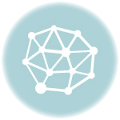
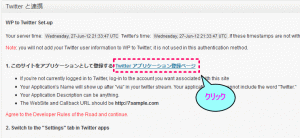
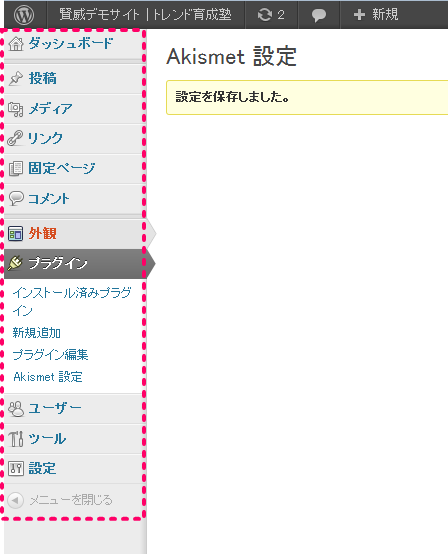
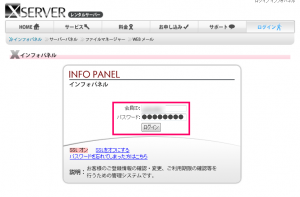
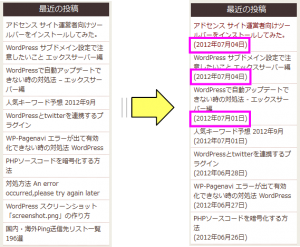

 お問い合わせはこちら^^
お問い合わせはこちら^^